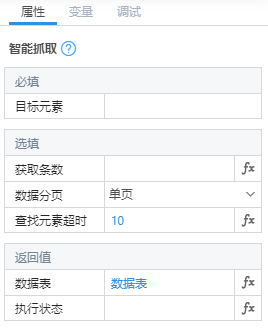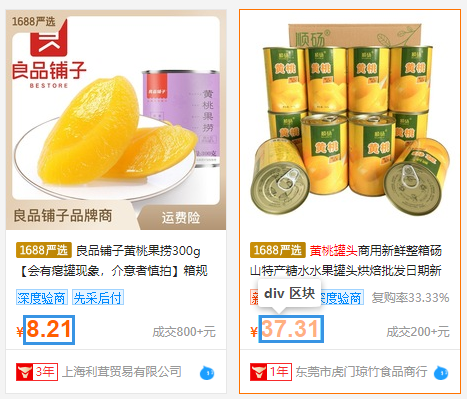智能抓取
组件介绍
在网页或者桌面程序中批量抓取相似元素的数据,包括列表、表格等,同时支持抓取多页数据。
截图
属性说明
必填项
| 属性名称 | 类型 | 默认值 | 说明 |
|---|---|---|---|
| 目标元素 | 元素 | 空 | 使用元素探测抓取到的信息,可能是表格,也可能是列表 |
通用选填项
| 属性名称 | 类型 | 默认值 | 说明 |
|---|---|---|---|
| 获取条数 | 数字 | 0 | 必须是整数,0 代表获取所有符合条件的元素数据, 如果目标是列表元素,会自动填写符合条件的元素数据数量 |
| 数据分页 | 下拉选项 | 单页 | ● 单页:适用于所有页面;仅抓取当前页的数据 ● 多页:适用于抓取多页并且需要点击翻页按钮的页面; 可以点击下一也页按钮并抓取多页数据 ● 滚屏:适用于抓取向下滚动屏幕会连续加载数据的页面; 可以向下滚动屏幕抓取数据直到页面最底部,可过滤重复数据 |
| 查找元素超时 | 数字 | 10 | 单位:秒, 如果在指定时间内没有找到元素,则认为目标元素不存在 |
单页选填项
无
多页选填项
| 属性名称 | 类型 | 默认值 | 说明 |
|---|---|---|---|
| 下一页 | 元素 | 空 | 需要指定下一页按钮的元素信息,点击右侧编辑按钮选择元素 |
| 点击方式 | 下拉选项 | 模拟鼠标 | 选择下一页元素后生效,点击下一页元素的方式 ● 自动化接口:使用系统自带的自动化点击接口, 在某些位置可能不生效 ● 模拟鼠标:模拟鼠标进行点击, 当自动化接口不生效时可以尝试此方式,会移动鼠标位置 ● 系统消息:使用系统发送消息到窗口的方式,多用于网页 |
| 获取页数 | 数字 | 0 | 选择下一页元素后生效,需要获取数据的页数 0 默认为一直点击下一页元素直到最后一页 |
| 翻页间隔 | 数字 | 1 | 选择下一页元素后生效,单位:秒 点击下一页按钮后等待数据加载的时间, 空则默认为 1 |
| 结束标识元素 | 元素 | 空 | 查找到此元素时将停止翻页抓取元素 |
滚屏选填项
| 属性名称 | 类型 | 默认值 | 说明 |
|---|---|---|---|
| 滚屏间隔 | 数字 | 1 | 单位:秒, 滚动一屏幕之后等待数据加载的时间,空则默认为 1 |
| 数据去重 | 下拉选项 | 否 | 是否自动过滤整行完全相同的数据 ● 是 ● 否 |
| 结束标识元素 | 元素 | 空 | 查找到此元素时将停止滚屏抓取元素 |
返回值
| 名称 | 类型 | 说明 |
|---|---|---|
| 数据表 | 数据表 | 抓取到的相似元素数据 |
组件示例
运行结果:向下滚屏抓取数据,最终抓取到的数据写入到 Excel 文件中
名词解析
- 智能抓取界面介绍
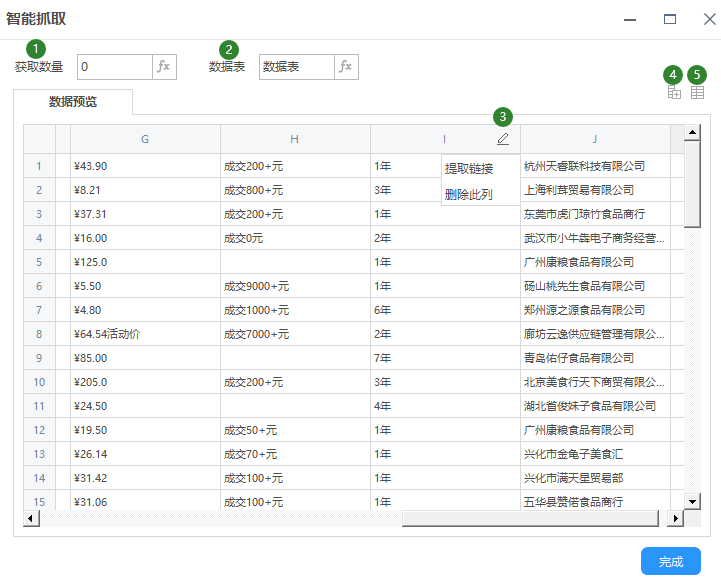
① 获取数量:需要抓取数据的数量,0 表示抓取全部数据。
② 数据表:抓取到数据的返回值变量,在对应组件右侧属性点击 fx 选择此变量后即可使用此数据。
③ 提取链接/删除此列:鼠标悬停列会显示编辑按钮,对于有链接的列会显示提取链接按钮(仅在表格模式下显示),点击后会在右侧增加一列显示链接;点击删除此列按钮可以删除当前列数据。
④添加一列:重新抓取一列数据显示在最右侧,仅在表格模式下生效;一般用于部分数据未抓取到,需要手动添加时使用。
⑤ 表格/列表模式:切换数据显示为表格/列表模式,默认为表格模式
选择元素
点击选择元素或者目标元素右侧的编辑按钮将进入元素探测模式。
选择表格元素时,只需要按下 Ctrl+鼠标左键选择表格中的任意一个元素,即可抓取整个表格的数据。
选择非表格元素时,需要分别按下两次 Ctrl+鼠标左键选择两个相似元素,会抓取和这两个相似元素相同层级的所有元素。
注意事项
数据必须获取层级接近或相同的元素,比如在一个页面上同一区域的标题、列表、按钮,但不能通过选择不同区域或层次的元素抓取。
在 Windows 系统网页上选择元素目前支持谷歌、IE、Edge、360 及 Firefox(火狐) 浏览器(Linux 系统仅支持谷歌及火狐浏览器),除 IE 浏览器外其他浏览器都需要安装插件,具体操作详见浏览器插件安装说明。